
Exceli eksponentsiaalne silumine (sisukord)
- Eksponentsiaalne silumine Excelis
- Kust leitakse eksponentsiaalne silumine Excelis?
- Kuidas kasutada eksponentsiaalset silumist Excelis?
Eksponentsiaalne silumine Excelis
- Kui suudame olemasolevaid varasemaid andmeid kasutades tulevikku ennustada, on see ettevõtte kasvu jaoks väga kasulik äriotsuste tegemisel. Eksponentsiaalne silumine on parim viis selle saavutamiseks excelis.
- Eksponentsiaalne silumine aitab teil prognoosida või ennustada andmepunkte äriotsuste tegemiseks. Selle meetodi abil proovime variatsioonide erinevust minimeerida või vähendada. See meetod annab ettevõttest täpsema pildi.
- Püüame andmete juhuslikku varieerumist tasandada, et näidata nendevahelisi suundumusi. Seda protsessi on väga lihtne kasutada ja see annab hea jõudluse. See meetod kõrvaldab erinevused ja silub andmeid.
- Seda meetodit kasutatakse aegridade andmete jaoks.
Kust leitakse eksponentsiaalne silumine Excelis?
See asub Excelis Analysis ToolPakis. Analysis ToolPak on Microsoft Exceli andmeanalüüsi lisandmoodul. Seda pistikprogrammi ei laadita Excelisse automaatselt. Enne selle esimest kasutamist peame selle laadima.
Analüüsi tööriistapaki lisandmooduli laadimise sammud:
Peame selle funktsiooni Excelisse lisama, et äri analüüsida Exceli lisandmoodulite abil. Selle funktsiooni lisamiseks Excelis toimige järgmiselt.
- Minge vahekaardile Fail . Klõpsake vasakpoolses aknas vahekaardil VÕIMALUSED . Vaadake allpool ekraanipilti.

- See avab Exceli suvandite jaoks dialoogiboksi. Klõpsake vahekaarti Lisandmoodulid, nagu näidatud alloleval ekraanipildil.

- Kuvatakse jälle mõned valikud.
- Valige jaotises Halda kasti Exceli lisandmoodulite valikud ja klõpsake nuppu Alusta, nagu näidatud alloleval ekraanipildil. (Kuid vaikimisi on valitud Exceli lisandmoodulid)
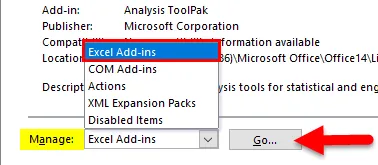
- See avab dialoogiboksi Lisandmoodulid.
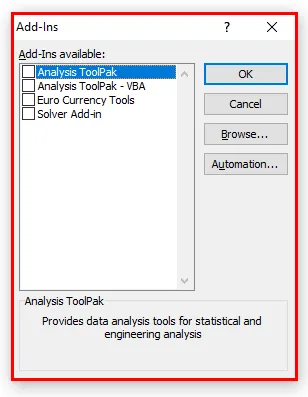
- Märkige ruut Analysis Toolpak ja klõpsake siis nuppu OK, nagu näidatud alloleval ekraanipildil.

- Need ülaltoodud toimingud lisavad vahekaardi DATA statistilise analüüsi jaoks jaotise Andmeanalüüs.
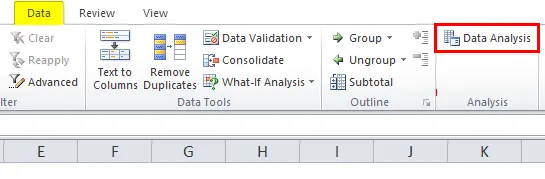
Kuidas kasutada eksponentsiaalset silumist Excelis?
Exponentsiaalne silumine Excelis on väga lihtne ja hõlpsasti kasutatav. Mõistame mõne näitega Excelis eksponentsiaalse silumise prognoosimise toimimist.
Selle eksponentsiaalse silumise Exceli malli saate alla laadida siit - eksponentsiaalse silumise Exceli mallEksponentsiaalse silumise prognoosimine - näide nr 1
Allpool on toodud kuu tark hinnakiri.

Oleme numbri määranud kuuperioodiks. Selle aegridade andmete eksponentsiaalse silumise jaoks toimige järgmiselt.
- Minge vahekaardile Andmed . Klõpsake jaotise Analüüs jaotises Andmeanalüüs, nagu on näidatud alloleval ekraanipildil.

- See avab dialoogiboksi Andmeanalüüsi suvandid.
- Klõpsake suvandite loendis suvandit Exponentsiline silumine ja seejärel nuppu OK, nagu allpool näidatud.
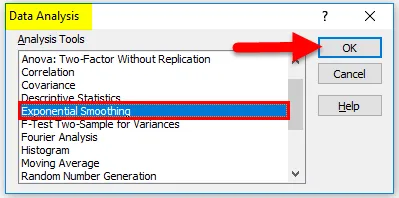
- Ilmub dialoogiboks eksponentsiaalse silumise meetodi jaoks.
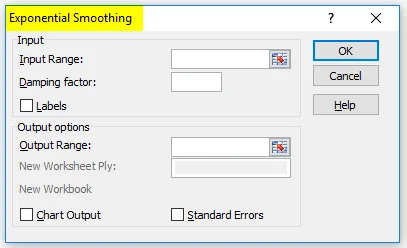
- Valige sisendvahemiku ruutast Hinnaväärtuste vahemik vahemikus C4: C15 .
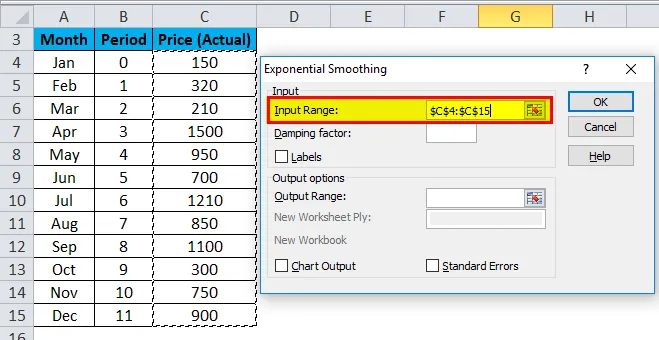
- Lahtrisse Damping Factor sisestage väärtus 0.9 . Seda 0, 9 nimetatakse sumbumisteguriks, mis on võrdne 1- α-ga . Siin α (alfa) on silumistegur.
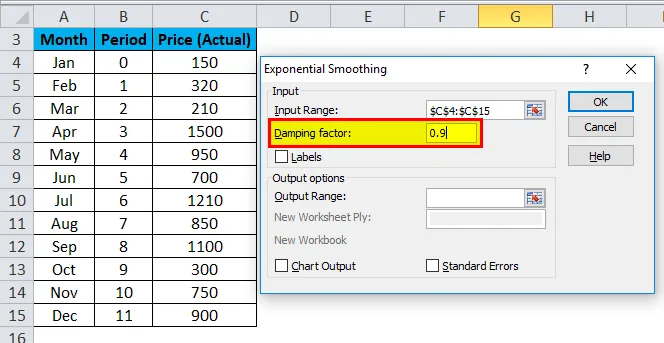
- Valige väljast Output Range ( Väljundi vahemik) lahter, kus soovite tulemust näha. Vaadake allpool ekraanipilti.

- Valige diagrammi väärtuste kuvamiseks ruut Diagrammi väljund ja klõpsake siis nuppu OK .
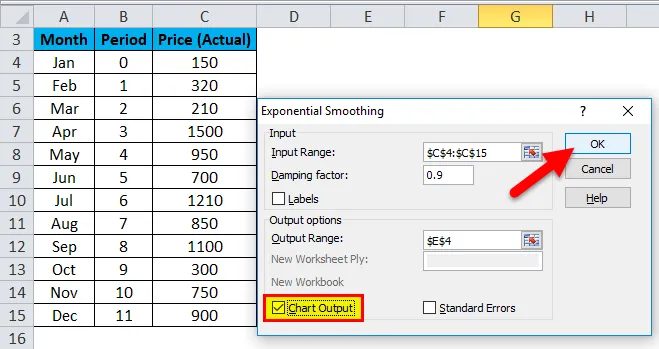
- See lisab summutusväärtused E-veergu koos eksponentsiaalse silumiskaardiga, nagu on näidatud allpool ekraanipildil.

Selgitus:
- Siin α = 0, 1 antakse eelmisele andmepunktile suhteliselt väike kaal, samas kui eelmisele tasandatud väärtusele antakse suur mass (0, 9).
- Ülaltoodud graafik näitab andmepunktide kasvavat trendi.
- Graafik ei arvuta esimese andmepunkti tasandatud väärtust, kuna enne seda pole ühtegi andmepunkti.
Eksponentsiaalse silumise prognoosimine - näide nr 2
Vaatleme ülalnimetatud andmeväärtuste jaoks α = 0, 2, nii et sisestage väärtus 0, 8 summutusfaktori lahtrisse ja korrake uuesti eksponentsiaalse silumise meetodit.
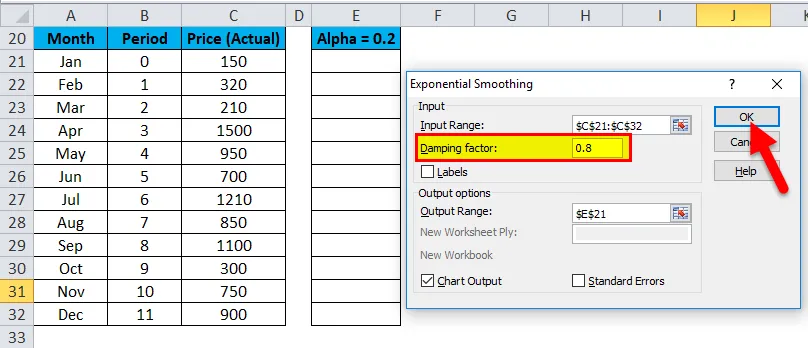
Tulemus on näidatud allpool:
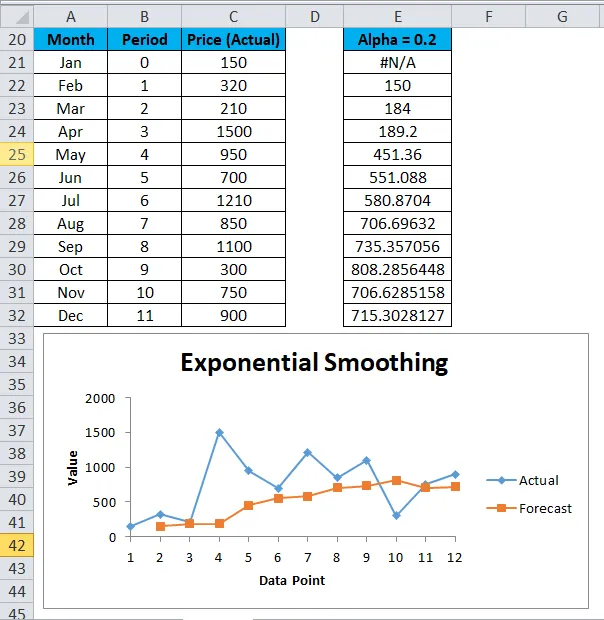
Eksponentsiaalse silumise prognoosimine - näide nr 3
Vaatleme α = 0, 8 ülaltoodud andmeväärtuste jaoks, nii et sisestage väärtus 0, 2 summutusfaktori väljale ja korrake uuesti eksponentsiaalse silumise meetodit.
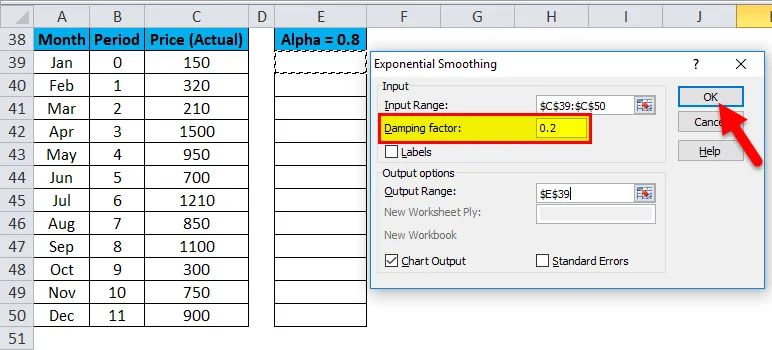
Tulemus on näidatud allpool:
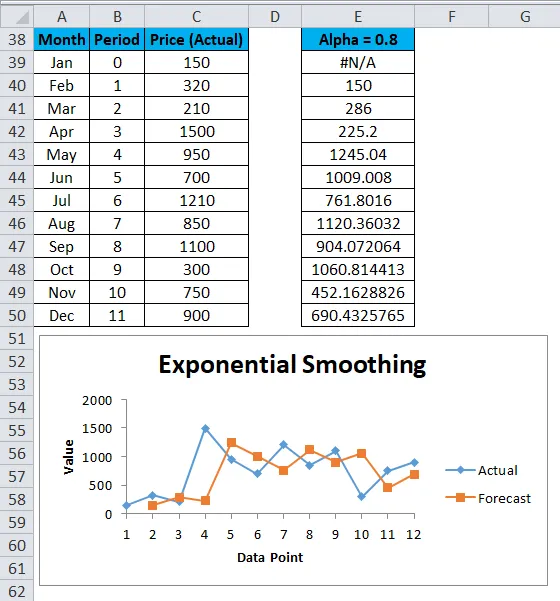
Kui võrrelda kõigi ülaltoodud 3 Exceli eksponentsiaalse silumise näite tulemusi, siis võime teha järgmise järelduse:
- Alfa α väärtus on väiksem, summutustegur on suurem. Selle tulemus on seda enam, et tipud ja orud on ühtlustunud.
- Alfa α väärtus on suurem, summutustegur on väiksem. Saadud silutud väärtused on tegelikele andmepunktidele lähemal.
Asjad, mida meeles pidada
- Dumpinguteguri suurem väärtus tasandab tipud ja orud andmekogumis.
- Exceli eksponentsiaalne silumine on väga paindlik meetod ja arvutamisel lihtne.
Soovitatavad artiklid
See on olnud Exceli eksponentsiaalse silumise juhend. Siin arutatakse, kuidas kasutada Excelis eksponentsiaalset silumist koos exceli näidete ja allalaaditava exceli malliga. Võite vaadata neid kasulikke graafikuid ka excelis -
- Histogramm diagrammi Exceli samm-sammuline juhend
- Kaks meetodit Exceli dünaamilise diagrammi loomiseks
- T.Testi funktsiooni kasutamine Excelis
- Näpunäited Exceli piirkonna diagrammi loomiseks